Daugelis vartotojų pranešė, kad bandydami siųsti kvietimą į kalendorių per „Outlook“ jie gauna šią klaidą:
Ruošiantis siųsti bendrinamą pranešimą įvyko klaida
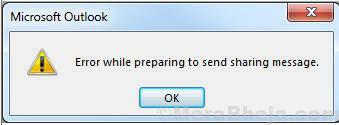
Kur „bendrinimo pranešimas“ reiškia kvietimą į kalendorių.
Ši klaida dažniausiai įvyksta naudojant „Outlook 2007“, „2010“ ir „2016“. Pažymėtina tai, kad dauguma vartotojų, pranešusių apie problemą, galėjo išsiųsti kvietimą el. Paštu naudodamiesi „Outlook“ darbalaukio kliento pašto dėžutės atvaizdavimo internetine programa.
Priežastys
Problemos priežastys yra šios:
1] Gali būti pažeisti failai, atsakingi už tiltelio tarp „Calendar“ programos ir „Outlook“ veikimą.
2] Problemą gali sukelti priedas.
3] Išduoti sistemos kalendoriaus leidimo failus.
4] Sistemos laikas gali būti neteisingas
Preliminarus žingsnis
Prieš ką nors, pabandykite siųsti kalendoriaus kvietimą per žiniatinklio programą (pvz., gmail.com, hotmail.com ir kt.). Jei tai neveikia ir su žiniatinklio programa, nėra prasmės trikdyti sistemos. Dėl to paties galite kreiptis į savo el. Pašto paslaugų teikėją.
Tada atlikite šiuos sprendimus:
1] Patikrinkite sistemos datą ir laiką
2] Naudokite „Office 365“ „Microsoft“ palaikymo ir atkūrimo padėjėją
3] Pašalinkite varginančius priedus
4] Iš naujo įdiekite „Microsoft Office“
1 sprendimas] Pašalinkite varginančius priedus
Kartais ši problema kyla dėl kai kurių varginančių priedų. Galėtume tai išbandyti ir, jei problema kyla dėl vieno iš priedų, galėtume ištirti ir pašalinti tą patį.
1] Paspauskite Win + R atidaryti Bėklangą ir įveskite komandą outlook.exe / seifas. Paspauskite Enter, kad atidarytumėte „Outlook“ darbalaukio programą Saugus režimas. Kai „Outlook“ darbalaukio klientą atidarysime saugiuoju režimu, priedai bus išjungti.
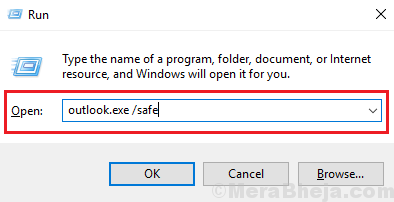
2] Dabar pabandykite siųsti kvietimą į kalendorių. Jei tai veikia, problema kyla dėl vieno iš priedų.
3] Uždarykite „Outlook“ saugaus režimo langą ir atidarykite „Outlook“ klientą įprastu režimu.
4] Eikite į Failas >> Parinktys >> Priedai.
5] Pasirinkite išskleidžiamąjį meniu, atitinkantį „Manage to COM“ priedus, ir spustelėkite „Go“.
6] Patikrinkite ir pašalinkite visus įtartinus priedus. Tai būtų daugiau hitų ir bandomųjų veiksmų.
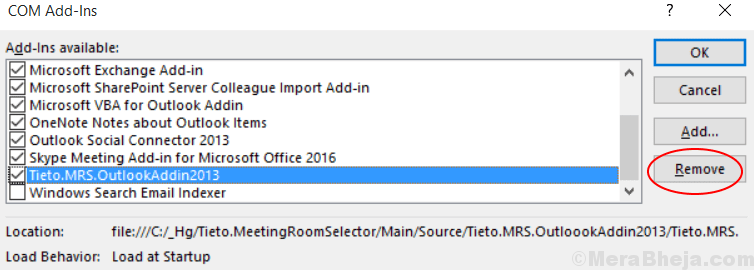
2 sprendimas - pašalinkite ankstesnius „Microsoft Office“ prisijungimo duomenis
1. Paspauskite „Windows“ raktas + R kartu į „Open“ Paleisti komandų langelis.
2. Dabar parašyk valdyti / pavadinti „Microsoft“. „CredentialManager“ paleidimo komandų laukelyje ir spustelėkite Gerai.
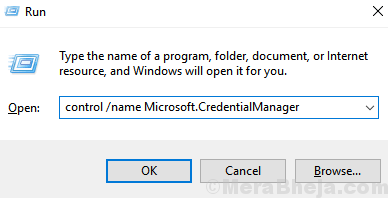
3. Dabar pasirinkite „Windows“ prisijungimo duomenys.
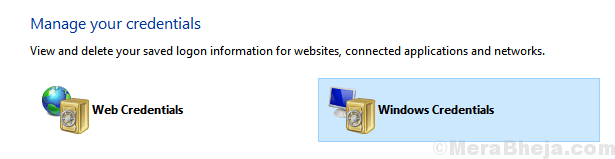
4. Dabar išplėskite „Microsoft Office“ kredencialai iš sąrašo ir Pašalinti tai.
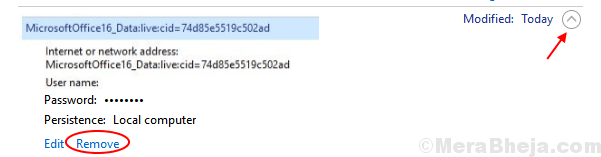
3 sprendimas. Pašalinkite pasikartojantį įrašą
- Dešiniuoju pelės mygtuku spustelėkite vartotojus kalendorius ir pasirinkite Savybės.
- Pasirinkite leidimas skirtuką.
- Eiti į vartotojų sąrašas ir įsitikinkite, kad jų nėra pasikartojantis įrašas.
- Jei yra koks nors įrašas „Dublikatas“, Pašalinti tai.
- Pašalinę pasikartojantį įrašą, Just perkrauti Vėl „Outlook“.
4 sprendimas] Naudokite „Microsoft“ palaikymo ir atkūrimo asistentą, skirtą „Office 365“
„Office 365“ „Microsoft“ palaikymo ir atkūrimo asistentą galima atsisiųsti iš čia. Paleiskite šį „Outlook“ darbalaukio kliento trikčių šalinimo įrankį. Ji patikrina visas galimas problemos priežastis ir bando jas išspręsti, jei įmanoma.
5 sprendimas] Iš naujo įdiekite „Microsoft Office“
Jei visa kita nepavyksta, galite apsvarstyti galimybę iš naujo įdiegti „Microsoft Office“ paketą. Tačiau būtina pašalinti visus programinės įrangos paketo komponentus. Norėdami tai padaryti, atsisiųskite 2 variante paminėtą įrankį čia. Po to iš naujo įdiekite „Microsoft Office“ paketą.
6 sprendimas] Patikrinkite sistemos datą ir laiką
„Outlook“ klientas arba veikiau bet kokia sistemoje įdiegta programinė įranga naudoja sistemos laikrodį, kad patikrintų laiką ir naudotų jį funkcijoms atlikti. Dešiniajame apatiniame ekrano kampe patikrinkite sistemos laiką. Jei tai neteisinga, gali tekti ją ištaisyti.
1] Ieškoti Kontrolės skydelis „Windows“ paieškos juostoje ir atidarykite tą patį.

2] Eikite į Data ir laikas ir tada į Interneto laikas skirtuką.

3] Spustelėkite Pakeisti nustatymus.

4] Pasirinkite serverį laikas.nist.gov ir tada spustelėkite Atnaujinti dabar.

5] Spustelėkite Gerainorėdami išsaugoti nustatymus.


